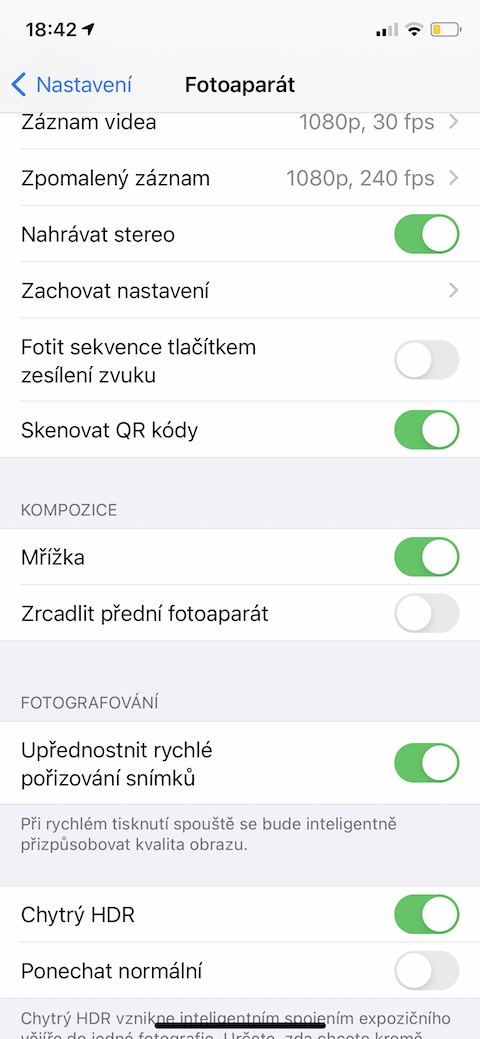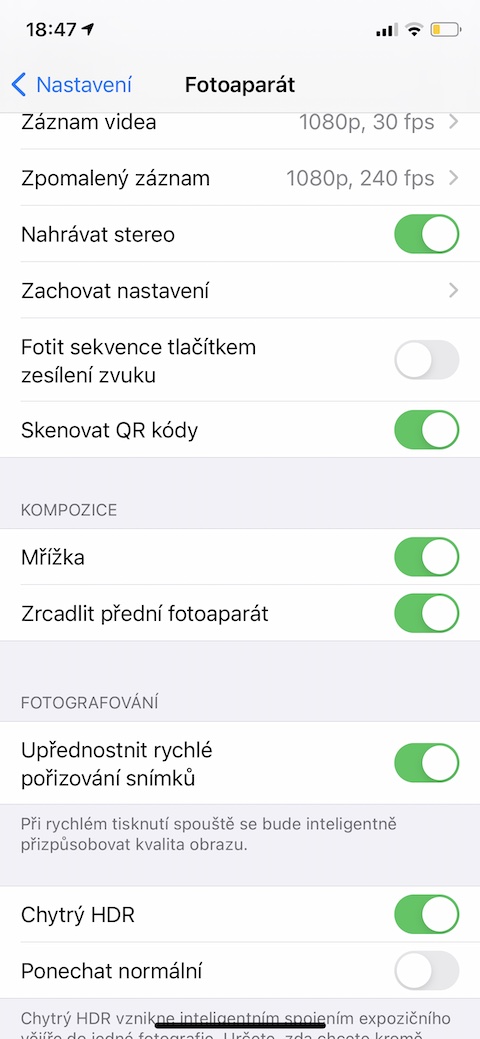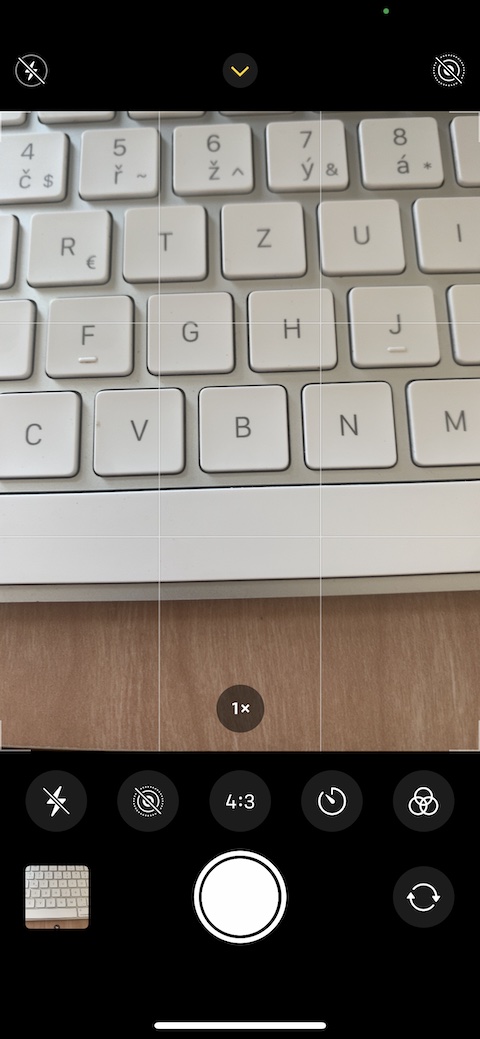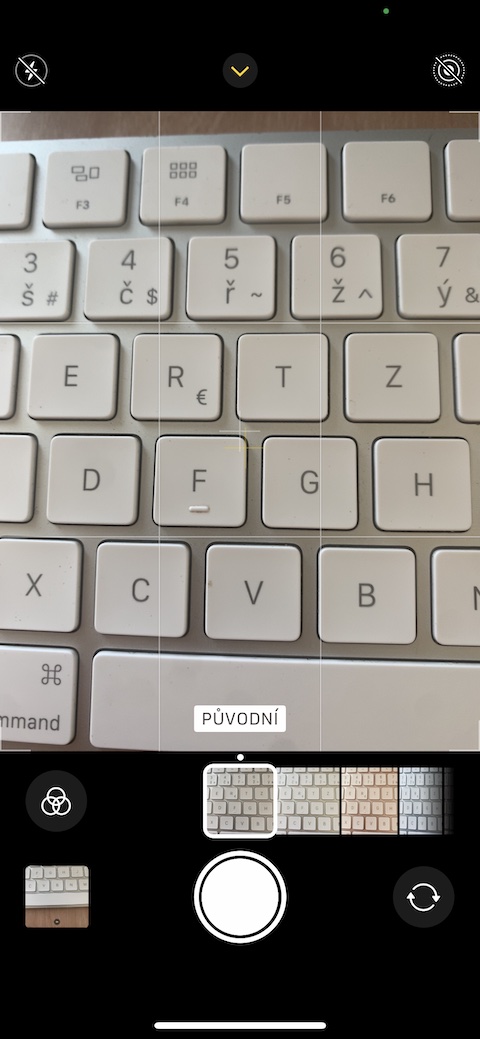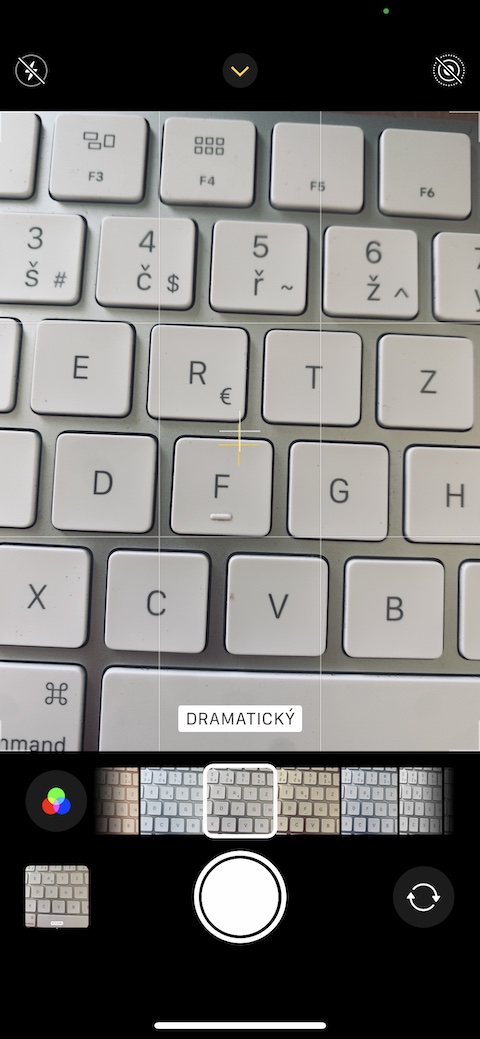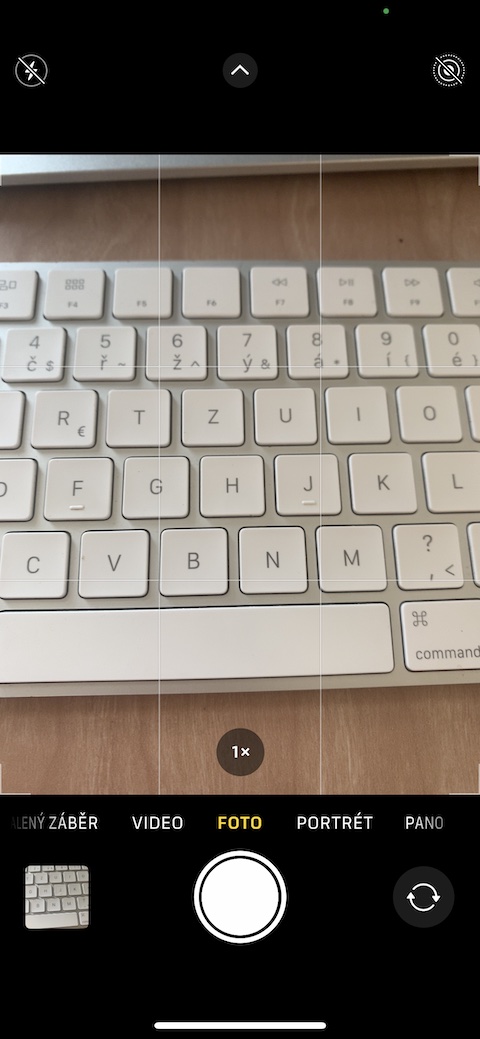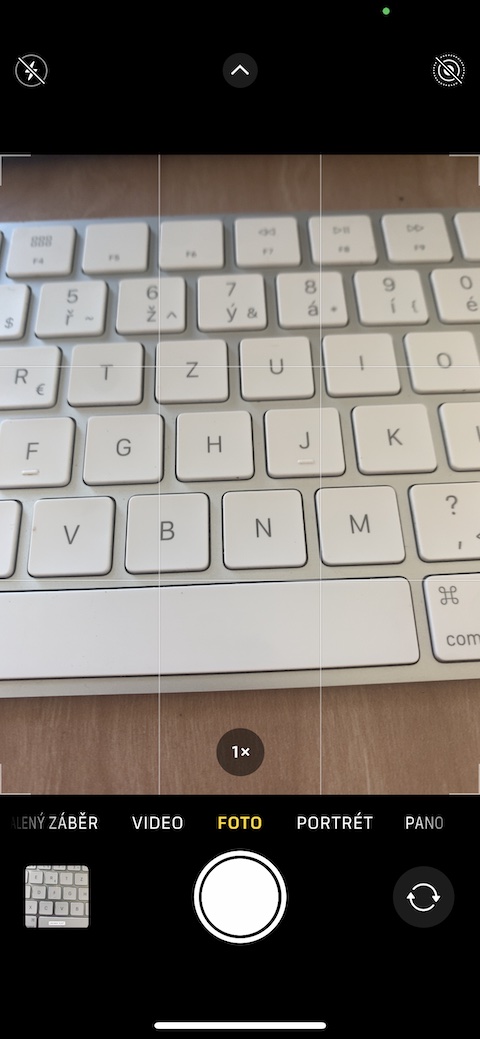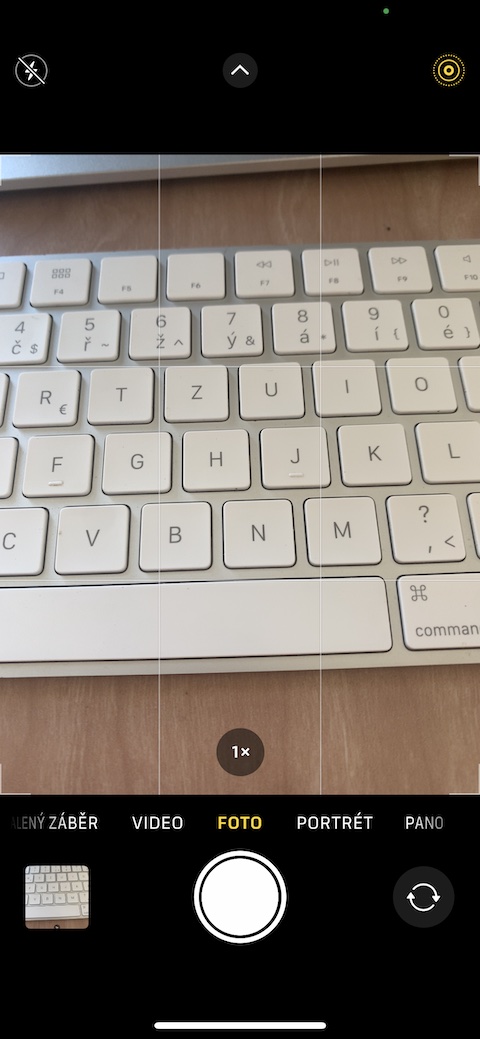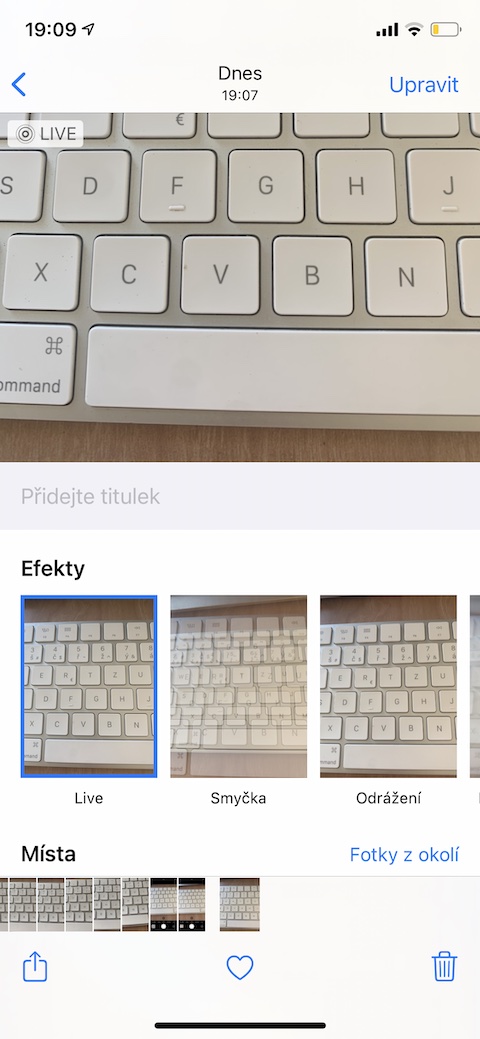iPhone のカメラはモデルが新しくなるたびにどんどん性能が向上しているため、iPhone を好むユーザーが増えているのも不思議ではありません。今日の記事では、iPhone のネイティブ カメラ アプリをさらに使いこなすための 4 つのヒントを紹介します。
かもしれない 興味がありますか

グリッドに切り替える
画像の構成に本当にこだわりたい場合は、iPhone で撮影するときにグリッドを使用できます。 iPhone で次のコマンドを実行します。 設定 -> カメラ、セクションで 構成 アイテムをアクティブにする グリッド.
フロントカメラのミラーリングを(非)アクティブ化する
iPhone に iOS 14 (またはそれ以降のアップデートのいずれか) がインストールされている場合は、フロント カメラを使用してセルフィーを撮るときにカメラ ミラーリングをオフまたはオンにすることができます。これは、iPhone のフロント カメラからのショットをどのようにしたいかによって異なります。見てください。自撮り写真のミラーリングを有効または無効にするには、iPhone で開始します 設定 -> カメラ。前のステップと同様に、セクションに進みます。 構成 そしてアイテムを無効にします ミラーフロントカメラ.
ライブビューのフィルター
iOS オペレーティング システムには、写真に基本的なフィルターを適用するオプションが用意されています。ネイティブの写真アプリケーションですでに撮影した写真にそれらを適用できますが、特定の写真の撮影中にライブ プレビューを直接使用することもできます。写真撮影時にnをタップそして矢 ve ディスプレイ上部の中央 あなたのiPhone。それから ディスプレイの下部 クリック 左に na 3つの円のアイコン, その後、スワイプして個々のフィルターを選択するだけで十分です。
長時間露光作業用の Live Photos
iPhone で写真を撮るときに Live Photo を有効にすることができます。この機能は、画像が短時間移動するだけでなく、Live Photo モードで撮影した写真に対してより豊富な編集オプションも提供することを意味します。タップして Live Photo 機能を有効にします 対応するアイコン v ディスプレイの右上隅 あなたのiPhone。 Live Photos を編集できるようになります。 ネイティブの写真アプリをタップして目的の写真を選択し、から軽くスワイプします。 ディスプレイの下を上に向けてをクリックして、目的の効果を選択します。